Mainos
 Helmikuun lopulla julkaistu Windows 8 Consumer Preview on suora, valmis ja odottaa kenenkään lataavan sen ja asentavan näytteen kauneudesta ja saada arvostusta siitä, miten tämä voisi toimia tabletilla ja onko se käyttökelpoinen käyttöliittymä hiiren ohjaamalle laite.
Helmikuun lopulla julkaistu Windows 8 Consumer Preview on suora, valmis ja odottaa kenenkään lataavan sen ja asentavan näytteen kauneudesta ja saada arvostusta siitä, miten tämä voisi toimia tabletilla ja onko se käyttökelpoinen käyttöliittymä hiiren ohjaamalle laite.
Jos olet kiinnostunut päivittämään seuraavaan Windows-versioon, tämä on tilaisuutesi selvittää, onko Windows 8 - mullistuvin julkaisu Windows 95: n jälkeen - sopii sinulle ja tapaan, jolla käytät tietokone. Ainakin esikatselu tarjoaa kiiltävämmän version aiemmasta Windows 8 -kehittäjän esikatselusta ja antaa mahdollisille Windows-tablet-laitteiden omistajille nähdä, kuinka he voivat olla vuorovaikutuksessa sovellustensa kanssa.
Kuluttajan esikatselun edut
Joten mitä hyötyä on kuluttajan esikatselusta?
Sille on useita syitä, ei vähiten tavallisille kuluttajille (toisin kuin kehittäjille) ja pienille Yritykset tarkistavat, kannattaako uusi Windows-versio ostaa, kun se julkaistaan myöhemmin Tämä vuosi. Uuteen käyttöjärjestelmään päivittäminen voi olla täynnä ja vetäytynyt prosessi joillekin yrityksille, etenkin niille ei ole vakioverkkoa, ja joillekin uusien käyttöjärjestelmien automatisoidut ja keskitetyt käyttöönotot eivät ole mahdollista.
Samoin kotikäyttäjillä saattaa olla tietty sovellus ja peli, jota he säännöllisesti nauttivat. Ilman mahdollisuutta testata, toimivatko nämä esikatselumuodossa, päivitys voi osoittautua kalliiksi virheeksi. Tietojen hankkiminen ennen Windows 8: een päivittämistä voi säästää rahaa, aikaa ja tarpeetonta häiriötä uudelleenasennuksissa.
Asennuksen valmistelu Windows 7: ään / olemassa olevaan käyttöjärjestelmään
Jotta voit kokeilla Windows 8 Consumer Preview -sovellusta, sinun on ladattava asennusohjelma tältä sivulta. Se vaatii sähköpostiosoitteen ja sijaintisi - tarkkaile valintaruutua, joka, jos valintaruutu johtaa Microsoftin sähköpostiviesteihin.
Seuraava vaihe on napsauttaa Lataa Windows 8 Consumer Preview -painike lataa asennusohjelman. Tämän pitäisi suorittaa nykyisessä käyttöjärjestelmässäsi Windows 8: n asentamiseksi.
Huomaa, että nykyiseen käyttöjärjestelmään palaaminen on mahdollista vain käyttämällä palautuslevyä tai osiota tai asentamalla se uudelleen. Sinun on siksi käsiteltävä tätä prosessia ikään kuin asennat jotain muuta käyttöjärjestelmää ja tee tarvittavat varmuuskopiovalmistelut.
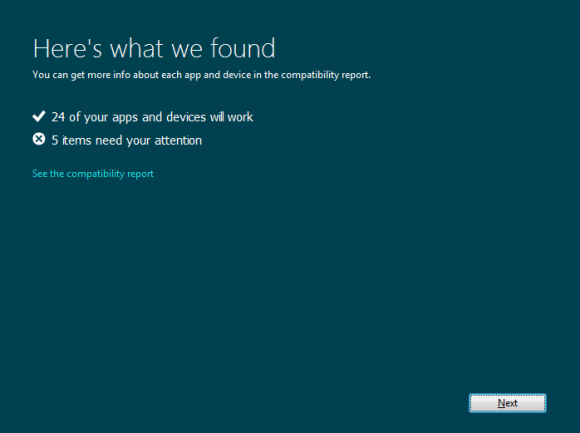
Kun suoritat ensimmäisen kerran Windows8-ConsumerPreview-setup.exe tiedosto, sinua pyydetään aloittamaan yhteensopivuustarkistus. Tämä on hyvä tapa selvittää, suoritetaanko käyttöjärjestelmä nykyisten laitteisto- ja ohjelmistovaihtoehtojen kanssa.
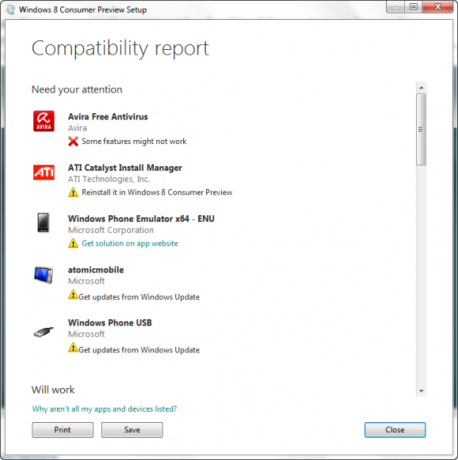
Usein sinun tarvitsee vain päivittää ohjaimia tai asentaa ohjelmisto uudelleen päivityksen jälkeen, mutta huomaa, että kuten yllä olevassa kuvassa, joillakin kohteilla ei ole ratkaisuja tässä vaiheessa.
Windows 8 Consumer Preview -ohjelman asentaminen
Jos olet tyytyväinen yllä olevaan tarkistukseen, olet valmis jatkamaan asennusta. Klikkaus Seuraava aloittaminen - Sinun tulee olla yhteydessä verkkoon, ja asennusohjelma kerää versioon liittyvän tuoteavaimen.
Tässä vaiheessa pieni asennusohjelma alkaa ladata esikatselun, ja voit jatkaa Windowsin käyttöä, kunnes se on valmis. Tämä lataus voidaan keskeyttää ja jatkaa milloin tahansa.
Kun se on valmis, sinulle annetaan mahdollisuus asentaa Windows 8 Consumer Preview tietokoneellesi nyt, myöhemmin tai jopa erilliseen osioon.

Klikkaus Seuraava jatkaa menettelyä määrittämällä alueelliset vaihtoehdot pyydetyllä tavalla. Käyttöjärjestelmän asentamisen ei pitäisi kestää liian kauan - tiedät, milloin se on valmis kirjautumiseen -näyttö tulee näkyviin ja kysyy Windows Live -sähköpostiosoitetta (voit myös asettaa paikallisen tilin).
Huomaa, että voi olla vaihtoehtoinen lataus, jota haluat ehkä käyttää, jos haluat asentaa suoraan uuteen kiintolevyn osioon:
ladata Windows 8 Consumer Preview (32-bittinen)
hash: E91ED665B01A46F4344C36D9D88C8BF78E9A1B39
ladata Windows 8 Consumer Preview (64-bittinen)
Hash: 1288519C5035BCAC83CBFA23A33038CCF5522749
Nämä ISO-tiedostot voidaan polttaa levylle ja käyttää tarvittaessa. Huomaa, että haashia käytetään asennettaessa kuluttajan esikatselu normaalin tuotetunnuksen sijasta.
Windows 8 -käyttäjän esikatselun määrittäminen VirtualBoxissa
Tietokoneen valmistelussa ennen Windowsin asentamista on tietysti melko paljon aikaa ja organisaatiota 8 Consumer Preview, mutta onneksi tarjolla on vaihtoehto ilmaiselle VirtualBox-työkalulle Oraakkeli. Voit ladata kopion tämä linkki.
Jatkaksesi sinun on ladattava Windows 8 Consumer Preview -kopio edellisen osan linkkien kautta valitsemasi arkkitehtuurityypin mukaan.
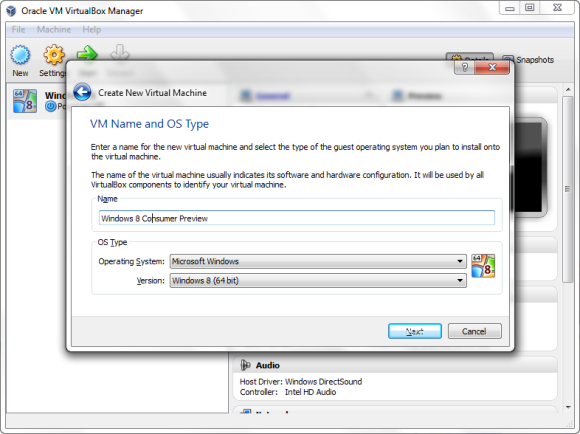
Kun VirtualBox on ladattu ja asennettu, se voidaan määrittää isännöimään Windows 8 Consumer Preview -sovellusta. Klikkaus Uusi avataksesi ohjatun toiminnon ja kirjoittamalla käyttöjärjestelmän nimen sekä valitsemalla oikean version (lataamasi perusteella). Huomaa, että voit käyttää VirtualBoxin Takaisin-painiketta palataksesi vaiheeseen milloin tahansa, jos sinusta tuntuu, että olet tehnyt virheen.

Klikkaus Seuraava jatkaaksesi ja valitsemalla vieraskäyttöjärjestelmälle tarvittava muisti (oletus on kunnossa).

Tämän jälkeen Seuraava vie kiintolevynäyttöön, jolle virtuaalilevy luodaan. Oletusarvot voidaan jälleen hyväksyä.
Napsauttamisen jälkeen Seuraava näet luettelon vaihtoehdoista, joiden avulla voidaan valita, mihin muotoon virtuaalilevy luodaan. Virtuaalilevy on fyysisen kiintolevyn tiedosto, jota virtualisointisovellus, kuten VirtualBox, voi käyttää kiintolevynä. Sitä voidaan siirtää ja avata tarvittaessa toisessa virtuaalikoneessa, olipa kyseessä sitten VirtualBox, VMware tai jopa Parallels. Sellaisenaan oikea valinta tässä voi määrittää, kuinka käytät Windows 8: n virtuaalista versiota.
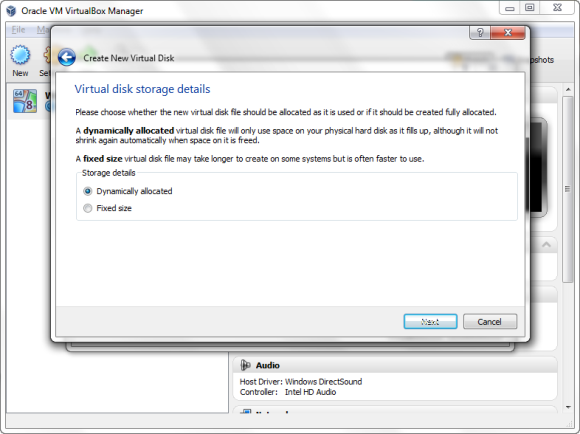
Valitse seuraavassa näytössä haluamasi levyaseman tyyppi - jälleen kerran oletusasetus Jaettu dynaamisesti on hieno, mutta voit myös valita Kiinteä koko ja määritä tarkka raja tarvittaessa. Dynaamisesti allokoitu virtuaalinen asema kasvaa ja kutistuu tarpeen mukaan, minkä voit asettaa napsauttamalla Seuraava.
Napsauta lopuksi Seuraava päästäksesi yhteenvetoruudulle ja tarkistaksesi vaihtoehtosi, paina sitten Luoda painiketta.
Asenna Windows 8 Consumer Preview VirtualBoxiin
Seuraava vaihe on asentaa Windows 8 Consumer Preview, prosessi, joka alkaa, kun napsautat alkaa VirtualBox Manager -konsolissa.
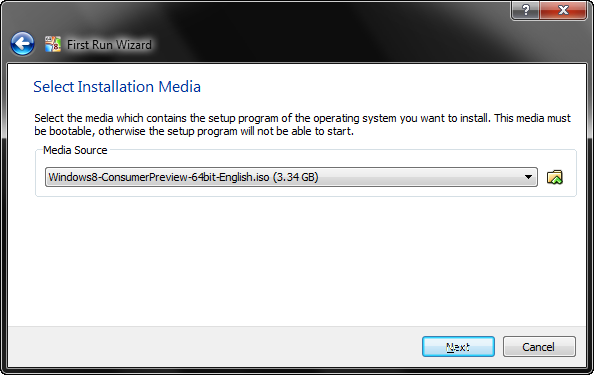
Tässä vaiheessa Ensimmäinen ohjattu toiminto ilmestyy, jota käytetään etsimään asennusvälineitä, joko aiemmin lataamasi ISO tai fyysinen asema, johon levy, johon poltin sen. Klikkaus Seuraava vahvistaa ja alkaa aloittaa - virtuaalikone käynnistyy ja uuden käyttöjärjestelmän asennus alkaa.
Valitse alueelliset vaihtoehdot, napsauta Seuraava ja käytä sitten Asenna nyt -painike Windows 8: n asettamiseksi. Seuraavaksi sinulta kysytään tuoteavainta - käytä: NF32V-Q9P3W-7DR7Y-JGWRW-JFCK8.
Vain muutaman minuutin kuluttua uusi Windows 8 Consumer Preview asennetaan virtuaalikoneellesi ja on valmis kokeiltavaksi.
johtopäätös
Kumpi tapa onkin, kun nautit Windows 8 Consumer Preview -sovelluksesta, muista, että tällä on tilaisuutesi käyttää aikaa Windows 8 -näytteen ottamiseen ennen kuin se ilmestyy. Saatat olla epämukavaa esimerkiksi Metron käyttöliittymän suhteen (vaikka tämä voidaan poistaa käytöstä) tai saatat huomata, että vanhojen ohjelmistojen yhteensopivuusongelma saattaa viedä sinut päivittämättä.
Joko niin uuden laitteiston tai jopa uuden käyttöjärjestelmän ostamisesta aiheutuvien kustannusten kanssa, voit paremmin palvella yksinkertaisesti luottamalla nykyisessä Windows 7 -käyttöjärjestelmässä - mutta et tiedä tarkalleen miltä sinusta tuntuu, ennen kuin olet kokeillut Windows 8 -käyttäjää Esikatselu. Kerro meille, jos olet päättänyt testata sen ja jos on, mitä ajatuksesi ovat Windows 8: lla.
Christian Cawley on varatoimittaja turvallisuuteen, Linuxiin, itsehoitoon, ohjelmointiin ja teknisiin selityksiin. Hän tuottaa myös The Really Useful Podcastin ja hänellä on laaja kokemus työpöydän ja ohjelmistojen tuesta. Linux Format -lehden avustaja Christian on Vadelma Pi-tinkerer, Lego-rakastaja ja retro-fani.